Користите информације за пријављивање да бисте аутоматски завршили након ажурирања или поновног покретања у оперативном систему Виндовс 10
Како да укључите или искључите Користите информације за пријаву да бисте аутоматски завршили подешавање уређаја након ажурирања или поновног покретања у оперативном систему Виндовс 10
Виндовс 10 укључује специјалну опцију за аутоматско пријављивање на ваш кориснички налог и завршетак инсталирања ажурирања за које је потребна пријава корисника. Нека ажурирања захтевају да се корисник пријави да би ажурирао одређене компоненте оперативног система. Виндовс може да сачува вашу активну корисничку сесију и поново користи сачуване податке да се аутоматски пријави на ваш кориснички налог, примени ажурирања и закључа вашу корисничку сесију.
Реклама
Кратка историја филма
Опција је први пут представљена у Виндовс 10 верзија 16251, који укључује прекидач Користи моје информације за пријављивање да аутоматски завршим подешавање мог уређаја након ажурирања или поновног покретања под Подешавања > Кориснички налози > Опције пријаве.
У ранијим верзијама оперативног система Виндовс 10 опција је коришћена за поновно покретање свих покренутих апликација након поновног покретања ОС-а након што су сва ажурирања инсталирана. Његово понашање је било лоше објашњено и збунило је многе кориснике. Такође, није функционисало како је замишљено. Када је опција била онемогућена, такође је спречила ОС да заврши инсталацију ажурирања.
Почевши у Виндовс 10 Буилд 18963, Мицрософт је ту једну опцију одвојио на два различита прекидача Користи моје информације за пријављивање да аутоматски завршим подешавање мог уређаја након ажурирања или поновног покретања, Виндовс 10 укључује нову опцију Аутоматски сачувај моје апликације које се могу поново покренути када се одјавим и поново их покренем након што се пријавим.
Проверити: Искључите аутоматско поновно покретање апликација након пријављивања у Виндовс 10
Ево неколико метода које можете користити да укључите или искључите Користи моје податке за пријављивање да аутоматски завршим подешавање мог уређаја након ажурирања или поновног покретања опција.
Да бисте укључили или искључили, користите информације за пријављивање да бисте аутоматски завршили подешавање уређаја након ажурирања или поновног покретања у оперативном систему Виндовс 10,
- Отвори Подешавања.
- Иди на Кориснички налози > Опције за пријављивање.
- На десној страни укључите или искључите опцију Користи моје податке за пријављивање да аутоматски завршим подешавање мог уређаја након ажурирања или поновног покретања под Приватност одељак.
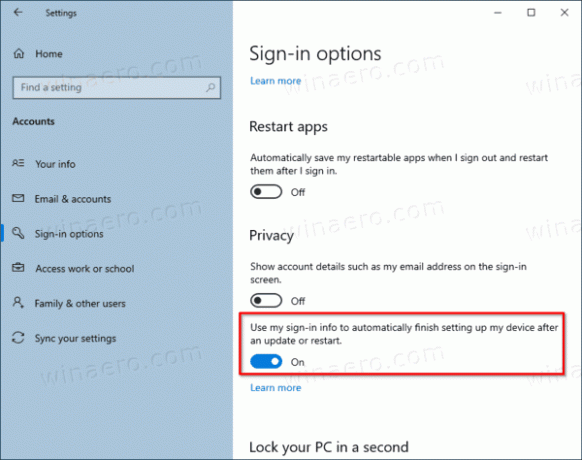
Ти си готов.
Алтернативно, можете укључити или искључити ову опцију помоћу подешавања Регистра.
За укључивање или искључивање користите информације за пријаву у Регистри
- Финд тхе СИД корисничког налога за ваш кориснички налог. Можете отворити нови командни редак и тип
вмиц кориснички налог добије име, домен, сид. Обратите пажњу на СИД вредност.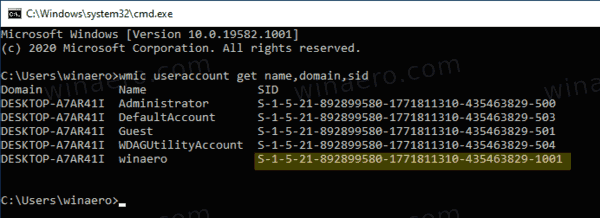
- Отвори Апликација Регистри Едитор.
- Идите на следећи кључ регистратора.
ХКЕИ_ЛОЦАЛ_МАЦХИНЕ\СОФТВАРЕ\Мицрософт\Виндовс НТ\ЦуррентВерсион\Винлогон\УсерАРСО\Ваша СИД вредност. Погледајте како да одете до кључа регистратора једним кликом. Ако немате такав кључ, само га креирајте. - Са десне стране измените или креирајте нову 32-битну ДВОРД вредност Одустати. Напомена: Чак и ако јесте који покреће 64-битни Виндовс и даље морате да креирате 32-битну ДВОРД вредност.
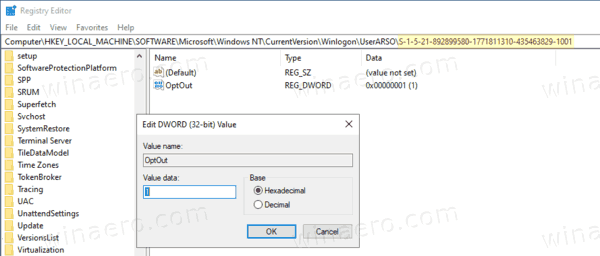
- Подесите његову вредност на 0 да бисте омогућили опцију. Ово је подразумевана вредност.
- Поставите његову вредност на 1 да бисте онемогућили опцију.
- Да би промене које је извршио подешавање регистра ступиле на снагу, потребно је да то учините поново покрените Виндовс 10.
Ти си готов!
Коначно, можете користити опцију групних смерница или подешавање регистра групних смерница. Први метод се може користити у издањима оперативног система Виндовс 10 која долазе са апликацијом Лоцал Гроуп Полици Едитор. Ако користите Виндовс 10 Про, Ентерприсе или Едуцатион издање, онда је апликација Лоцал Гроуп Полици Едитор доступна у оперативном систему. Корисници Виндовс 10 Хоме могу да примене подешавање регистра.
Обе методе су детаљно објашњене:
Конфигуришите аутоматско пријављивање и закључавање након поновног покретања у оперативном систему Виндовс 10
То је то.
